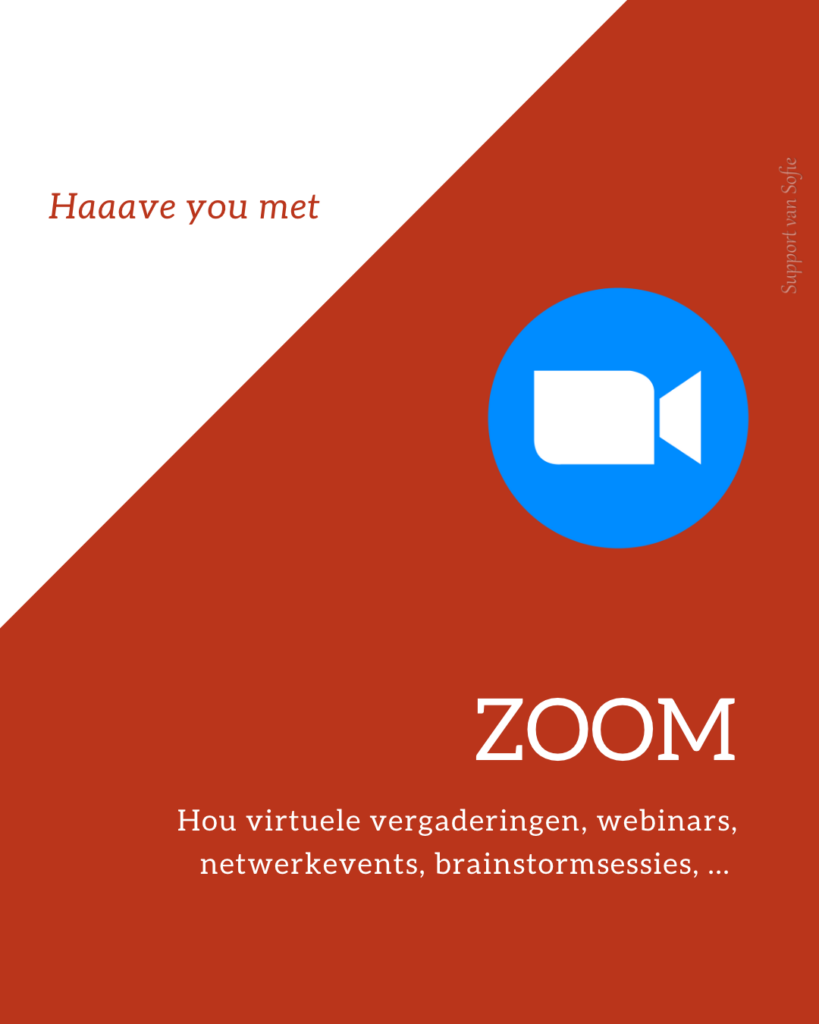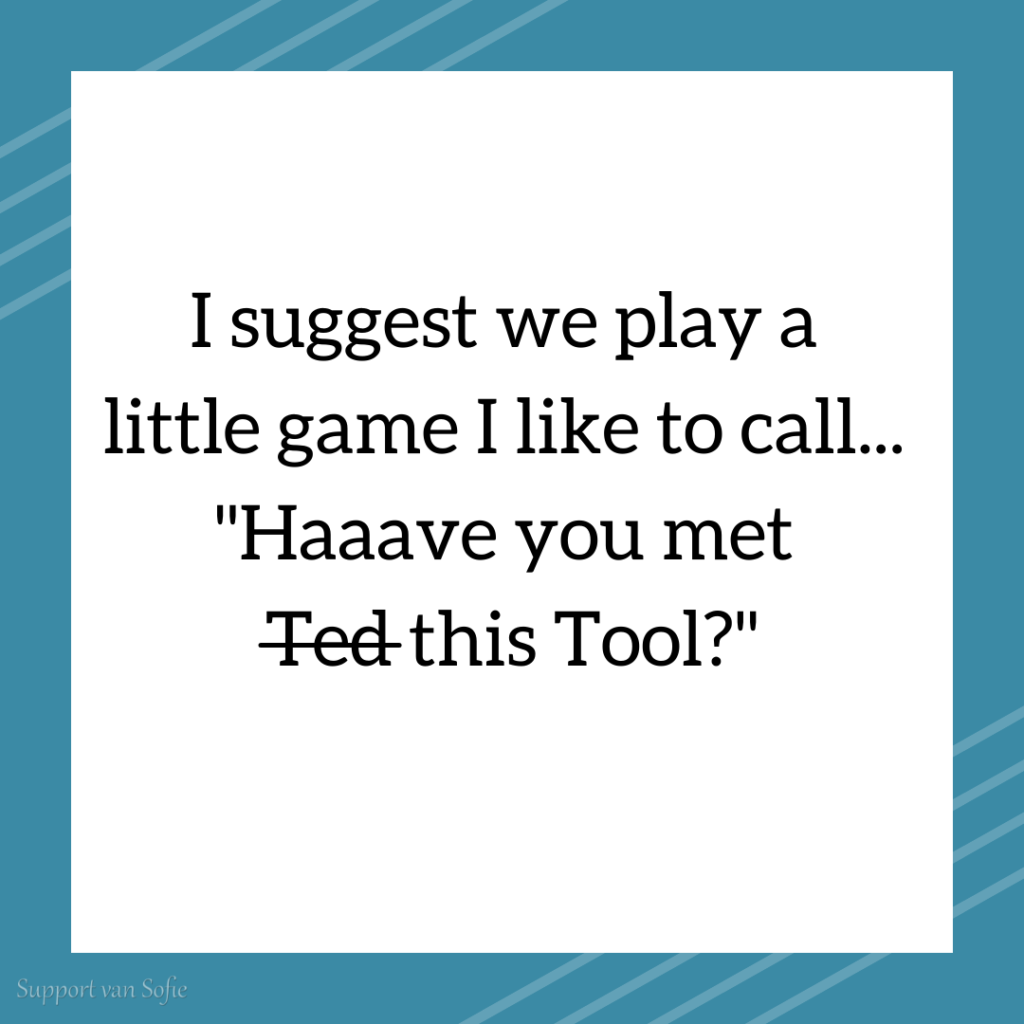
I suggest we play a little game I like to call…
“Haaave you met this Tool?”
Volledige geïnspireerd op How I met your mother (grote fan hier) stel ik voor om nu en dan een spelletje te spelen. Dat klein spelletje noem ik graag “Haaave you met this tool?”
Bij HIMYM spelen ze dit spelletje wanneer het weer tijd is dat iemand nieuwe mensen/potentiële matches leert kennen.
Bij deze variant wil ik je niet romantisch matchen, maar jou misschien wel matchen aan de ideale tool voor jou.
En ja, ik heb al een lijstje van 312 tools, dus ik kan jullie wel even bezighouden. 😁
Uit welke categorie zou jij graag meer tools leren kennen?
🎈 Website/webshop/plugins
🎈 Online leren
🎈 Betalingen
🎈 Content management
🎈 Communicatie
🎈 Andere
Lieve groetjes,
Jouw tool wingwoman
ps. Dit artikel bevat soms affiliate links. Voor jou maakt dit geen verschil, maar voor mij een extra duwtje in de rug om nog meer te kunnen helpen. Tools worden hier opgelijst omdat ze het vermelden waard zijn, niet omdat ik een affiliate link heb.
A – B – C – F – G – L – M – N – O – P – S – T – V – W – Z
AddEvent
Dankzij AddEvent kunnen je genodigden het event gemakkelijk toevoegen aan hun agenda.
Je start met het aanmaken van je event. Hierbij vul je alle nuttige info in: Titel, datum & tijd, locatie, beschrijving, meldingen.
Daarna kan je je event delen op heel veel manieren:
1. Via een AddEvent landingspagina (URL)
2. Rechtstreeks in een e-mail
3. Via een AddEvent knop op je website
4. Embedded op je website
En op die manier kan je er makkelijk voor zorgen dat je genodigden de afspraak minder vaak vergeten.

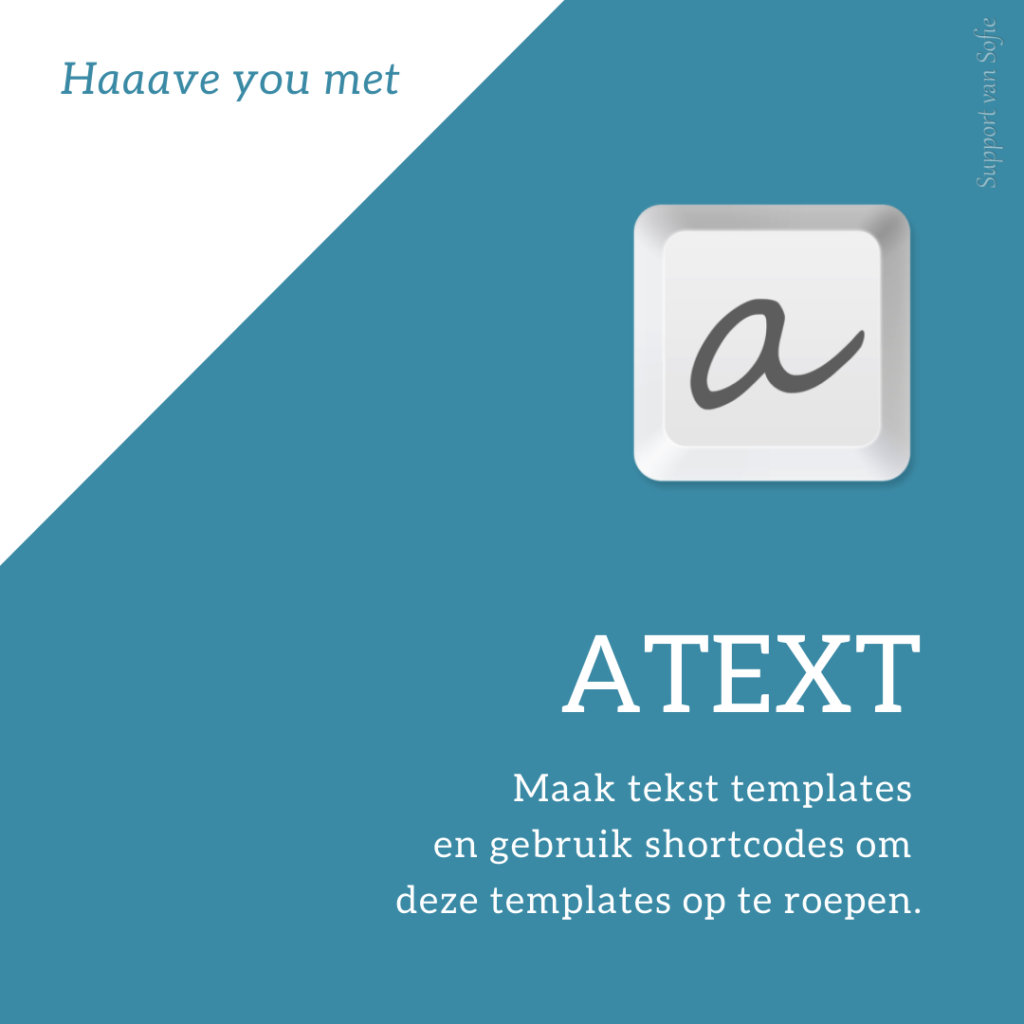
aText
aText bespaart je heel wat moeite om steeds weer dezelfde dingen op te zoeken en/of helemaal opnieuw uit te typen. Denk maar aan
🎈 BTW nummer
🎈 Website links
🎈 Kleurcodes
🎈 Rekeningnummer
🎈 E-mailtemplates
🎈 ga zo maar door
Met aText stel je zelf de shortcut in en de bijhorende tekst die jij opgeeft verschijnt (bijvoorbeeld ;btw om je volledige BTW nummer tevoorschijn te toveren 🧚♀️)
aText is gratis voor Windows en $4.99 voor Mac.
Ik kan in ieder geval niet meer zonder 😎
Bitwarden
Bitwarden is simpel gezegd een digitale kluis.
Wat kan je er allemaal in bewaren?
🎈 inloggegevens en wachtwoorden
🎈 Notities
🎈 Time-based One-Time Passwords voor two factor authentication
🎈 Bankkaartgegevens
Waarom wil je een digitale kluis gebruiken?
🎈 Je gegevens zit beveiligd achter een paswoord opgeslagen. Zonder jouw master paswoord kan niemand eraan.
🎈 Alle gegevens worden geëncrypteerd bewaard. Dat wil zeggen dat ze al je gegevens versleuteld opslagen. Dus moesten gegevens lekken, ben je er nog niets mee zonder sleutel.
🎈 Niet langer zoeken achter papieren of documenten waar je je gegevens hebt opgeslagen. Maar met één klik je paswoorden laten invullen door gebruik van extensies en apps.
Waarom zou je Bitwarden moeten gaan gebruiken?
🎈 Het is open-source. Dat wil zeggen dat de softwarecode openlijk toegankelijk. Iedereen kan vrij kijken hoe het programma werkt en dus ook nakijken of er niets louche met je gegevens gebeurt.
🎈 Ook bij de gratis versie van Bitwarden kan je je kluis raadplegen vanop verschillende soorten toestellen (computer, tablet, smartphone)
Enkel wanneer je graag wachtwoorden met meerdere mensen wil gaan delen zijn andere alternatieven eerder aangeraden.
Ik kan dus al lang niet meer zonder. En jij, gebruik jij al een paswoordmanager?


Cartflows
Cartflows is de plugin om jouw WooCommerce om te zetten van een winkelmandje naar een betaalpagina zoals Plug&Pay.
Waarom zou je dat willen?
Stel je verkoopt enkel een online traject. Bij een winkelmandjes ervaring zal je klant de volgende stappen moeten doorlopen nadat hij op de salespage op “ik wil kopen” klikt:
🎈 Het product toevoegen aan het winkelmandje
🎈 Klikken op “Bekijk het winkelmandje”
🎈 De inhoud van het winkelmandje bekijken en doorklikken op “Vul mijn betaalgegevens in”
🎈 De facturatiegegevens ingeven en de betaalmethode selecteren en doorklikken
🎈 De ingegeven informatie reviewen en doorklikken naar de betaling
🎈 De betaling uitvoeren
Een hele berg stappen.
Wanneer je met een betaalpagina werkt zullen die stappen reduceren tot:
🎈 De betaalgegevens invullen en de betaalmethode selecteren
🎈 De betaling uitvoeren
De kans dat je koper afhaakt is dus enorm veel groter bij een winkelmandje dan bij een betaalpagina.
Je kan dus je WordPress website helemaal inzetten om een Plug&Pay ervaring te krijgen. Maar zoals alles bij WordPress zijn de opties eindeloos, alleen moet je daarvoor zelf de juist plugins gaan combineren en maakt dit het dus vaak technisch iets uitdagender.
Plug&Pay kan je daarom wat vergelijken met een Squarespace of Wix site ten opzichte van Cartflows. Geen miljoen mogelijkheden, maar daardoor simpeler om op te zetten.
Plug&Pay blijft de beste tool als je alle features van Plug&Pay wil inzetten of als je van een simpele click-and-go opzet houdt.
Wanneer is Cartflows dan wel de ideale tool om een betaalpagina te maken?
🎈 Als je al beschikt over een WordPress website
🎈 Je wil testen met een betaalpagina zonder al te veel poespas en te grote kosten
🎈 Je graag dingen uittest zoals mij 😇
Figma
Figma is de ideale tool om over producten te brainstormen, te designen, te bouwen, kortom te maken.
In Figma kan je twee soorten files maken:
🎈 Een FigJam file is een online whiteboard waarop je vollop kan brainstormen.
🎈 Een Design file kan je de opgedane ideeën omzetten naar een prototype en finaal design.
Zelf benut ik nog niet de helft van wat je allemaal kan doen met Figma. Maar ik gebruik het vooral om flows te visualiseren:
🎈 Een visueel overzicht van al je processen. Hierin kan je zo klein of groot gaan als je wilt. Van hoe je websites naar elkaar linken tot hoe je je van A tot Z helpt.
🎈 Mindmaps van hoe mijn Notion geordend is.
🎈 Boomstructuren om mijn giga formules in Notion zelf nog te begrijpen.
En het leukste van al: Als je enkel zelf toegang wilt hebben tot de files, kan je zo veel files maken als je zelf wilt.
Met welke tool maak jij visuele flows en mindmaps?


Forward email
Zelf omschrijven ze zich als ‘de enige open-source, gratis en privacy-eerste e-mail doorstuurservice’.
Met Forward Email kan ik mails van @vansofie.be of @supportvansofie.be in mijn eigen gekozen mailbox terecht laten komen.
Persoonlijk heb ik het ingesteld dat alle e-mails naar @supportvansofie.be naar één bepaalde inbox gaan. Voor het @vansofie.be heb ik het anders ingesteld. support@vansofie.be gaat naar inbox 1, fotografie@vansofie.be gaat naar inbox 2 en hallo@vansofie.be gaat naar inbox 3. Zo probeer ik mijn verschillende zaken gescheiden te houden.
Forward Email is dus ideaal voor mensen zoals ik die een hostingpakket hebben zonder mailbox. Enige vereiste is natuurlijk dat de domeinnaam die achter het @-teken staat, ook effectief in jouw bezit is.
Wil je er zelf mee aan de slag? Forward Email heeft een zeer duidelijk en uitgebreide FAQ waarin ze je stap voor stap uitleggen hoe je te werk gaat. Toch niet helemaal duidelijk, dan sta ik natuurlijk paraat. 😉
Ook nood aan een professioneler e-mailadres? Ga zeker eens een kijkje nemen op www.forwardemail.net.
Futy
Haaave you met Futy?
Futy is een Nederlandse tool waarmee je makkelijker connectie maakt met de bezoekers op je website via een chatbot of interessante knoppen.
Mensen die op je website terecht komen zullen gemakkelijk en snel een berichtje via e-mail of whatsapp naar je kunnen sturen.
Er zijn verschillende modules:
🎈 WhatsApp
🎈 Offerte
🎈 Contact
🎈 Calendly / Demo
🎈 Video
🎈 WhatsApp formulier
Op mijn eigen website stond altijd al een contactformulier. En sporadisch belande wel eens een vraag via die weg in mijn mailbox. Maar sinds ik de Whatsapp module van Futy midden januari heb geïnstalleerd, heb ik ondertussen al 6 berichten in mijn inbox via die weg.
Ook interesse? Futy heeft een handleiding voor alle grote webbuilder systemen. Dus het past zeker ook op jouw website.
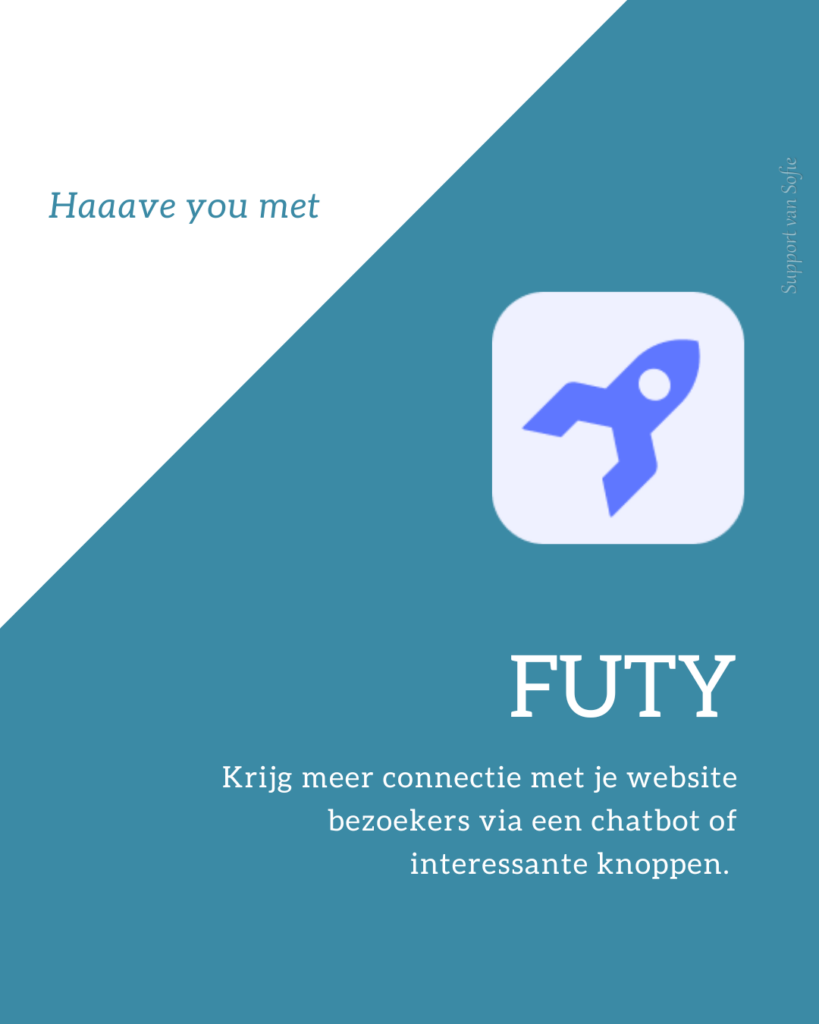

Good Tape
Good Tape is een Deense tool waarmee je audio bestanden kan omzetten in geschreven tekst. En dat voor meer dan 90 talen, en ja ook Nederlands.
Ze gebruiken AI om jou tijd te besparen om een opname zo nauwkeurig mogelijk uitgeschreven te krijgen. Aangezien het een Deens bedrijf is, voldoet het ook aan de GDPR voorwaarden.
Het gebruik is makkelijk:
1. Upload een .mp3 of .wav bestand
2. Heb geduld (de hoeveelheid is afhankelijk van of je betaald of niet)
3. Gebruik de tekst op de manier die jij wil: met of zonder tijdstempels, gekopieerd of gedownload als tekst (.txt of als ondertitel bestand (.srt)
Je kan elke maand gratis 3 bestanden van 30 minuten laten uitschrijven.
Met een betalende versie kan je onbeperkt aantal audio’s met een onbeperkte duurtijd vertalen. Je zal dan ook voorrang krijgen in de wachtrij.
Het is Chloé van StudioTXT die me deze tool leerde kennen. Zij schreef ook een uitgebreide blog over deze tool: Audio omzetten naar tekst? Heel makkelijk, met deze AI-tool.
Google Analytics
Google Analytics is de tool die je inzichten geeft in je bezoekers:
🎈 Wie bezoekt je (ze geven je nog net geen naam 😆) Maar wel locatie, leeftijd, gender, taal
🎈 Van welke locatie krijg je bezoek
🎈 Welk toestel gebruikt je bezoeker
🎈 Hoe komen ze op je website terecht
🎈 Welke volgorde van pagina’s worden bezocht
🎈 …
En al die info kan je krijgen voor
🎈 Je website
🎈 Je mails
🎈 Je landingspagina’s
🎈 Je advertenties
En dat allemaal gratis en voor niks.
Nu alleen nog de tijd vinden om al die gegevens zelf te gaan analyseren en op te reageren. Want dat is waar het bij mij in ieder geval blijft haperen 😅
Gebruik jij Google Analytics al (intensief)?

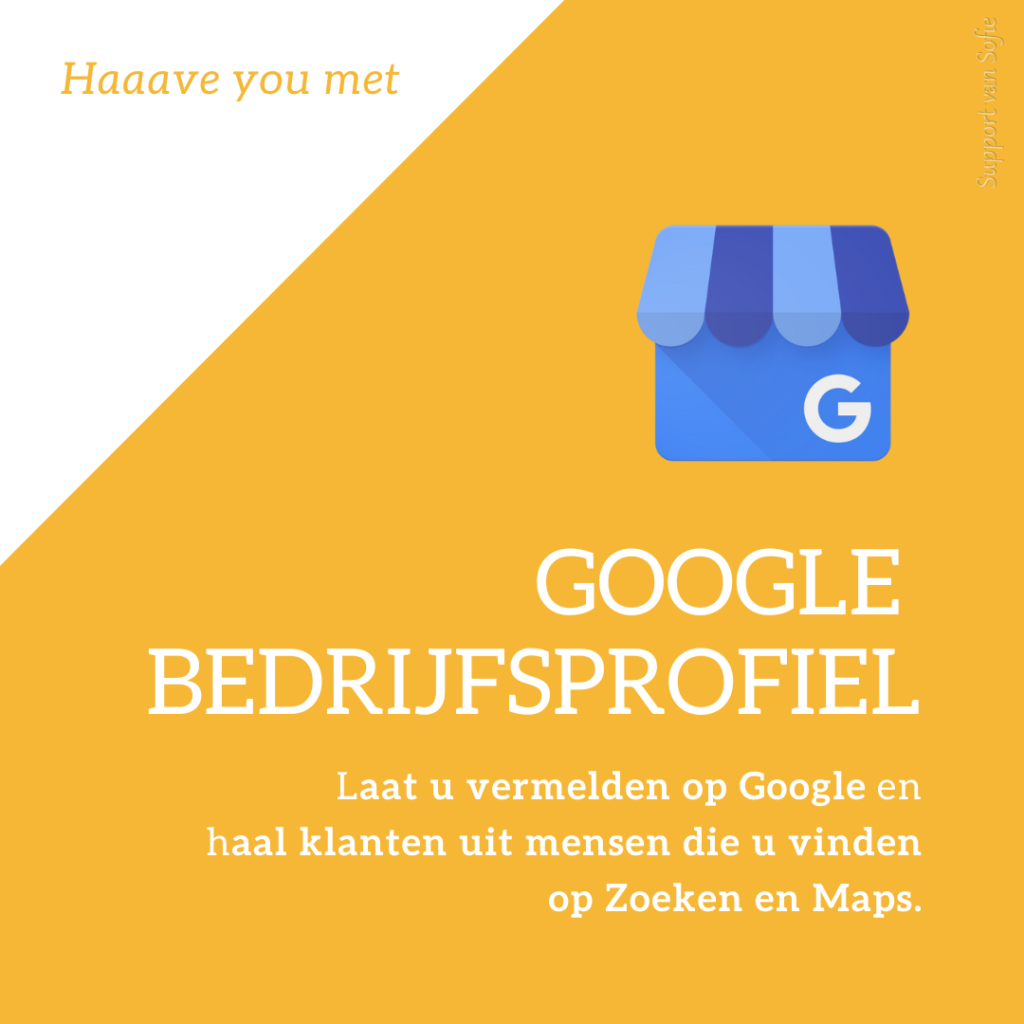
Google Bedrijfsprofiel
Je Google bedrijfsprofiel (tot voor kort Google Mijn Bedrijf) is een gratis manier om nieuwe klanten jou te laten ontdekken. Want wanneer je je Bedrijfprofiel instelt, kan je in verschillende zoekopdrachten verschijnen:
🎈 Google zoeken
Verschijn bijna bovenaan bij zoekresultaten. Want bij het ingeven van een zoekterm, toont Google eerst de betaalde advertenties, daarna de beste resultaten van Google bedrijfprofielen op de kaart en daarna pas de organische zoekresultaten via SEO.
🎈 Google maps
Wanneer mensen in Google maps een bedrijf gaan zoeken, verschijn je mee op de kaart. Heb je een fysieke locatie verschijn je als stip op de kaart. Maar ook zonder fysieke locatie kan je verschijnen, want dan kan je hele regio’s aanduiden waarin je kan leveren.
Hoe zorg je nu dat Google je bedrijf graag laat zien?
🎈 Vul zo veel mogelijk gegevens in
🎈 Hou je gegevens regelmatig up to date
🎈 Post regelmatig (ja, je kan net zoals op instagram, posts delen op je bedrijfsprofiel)
🎈 Beantwoord zo snel mogelijk vragen die binnenkomen
🎈 Verzamel reviews
Maak je Google bedrijfsprofiel aan via de Google Bedrijfsprofielmanager via PC of via Google Maps op je smartphone.
Is jouw Google bedrijfsprofiel al opgezet?
Gravatar
Gravatar staat voor Globally Recognized Avatar.
Met deze dienst (van de makers van WordPress.com) kan je je avatar/profielfoto koppelen aan een openbaar e-mailadres. Deze profielfoto wordt dan door verschillende andere diensten gebruikt, denk maar aan WordPress, Hootsuite, Slack, maar ook Webinargeek.
Hoe stel je dit nu in?
Maak een account op WordPress.com (Je hoeft daarom geen website te maken). Ga daarna naar nl.gravatar.com en meld je aan. Vul de gegevens in die jij wilt die wereldwijd zichtbaar zijn.
Zo verschijn jij weer wat persoonlijker op die volgende webinar die je zal volgen.
Welke avatar ga jij instellen?
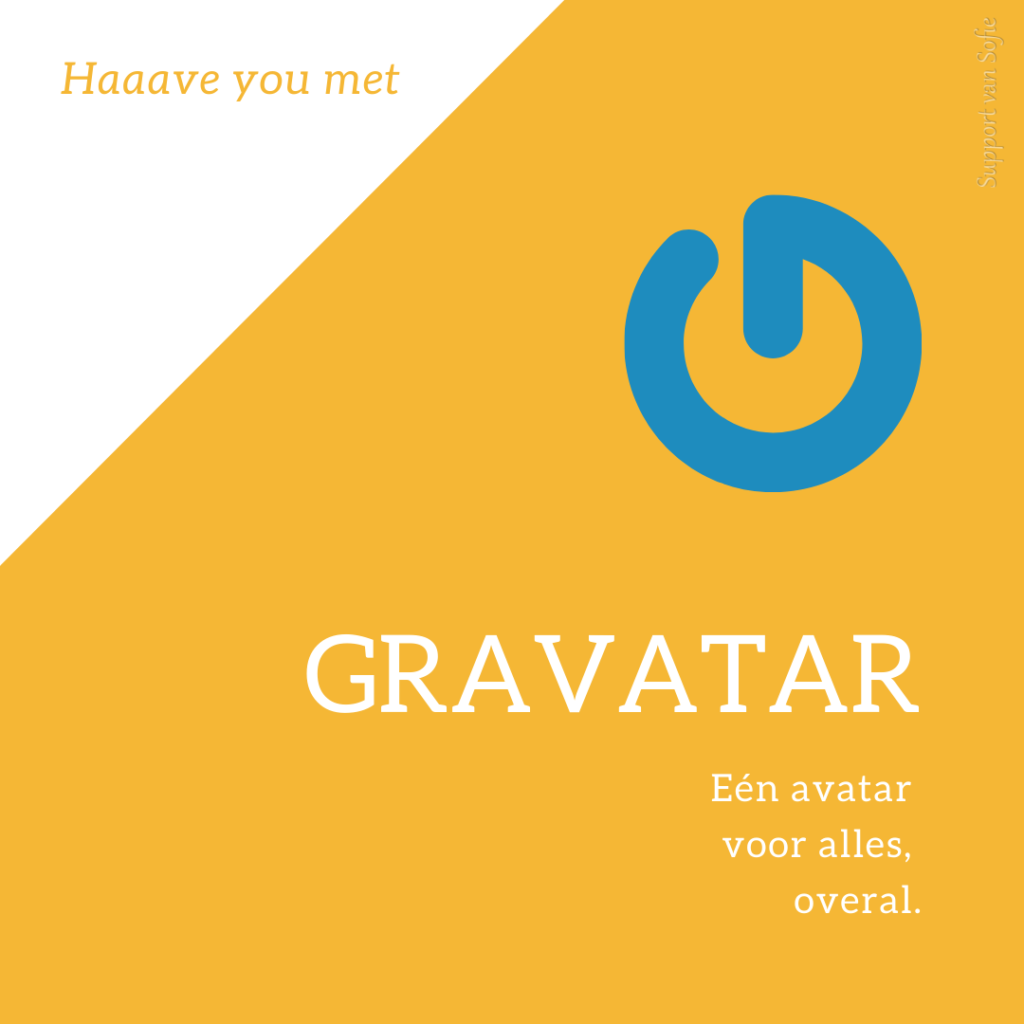

Loom
Haaave you met Loom?
Met Loom maak je gemakkelijk een video van je computerscherm. Tijdens die opname kan je indien gewenst je webcam en/of audio mee opnemen zodat je er persoonlijke uitleg bij kan geven.
Deze opname wordt automatisch in je Loom-account gezet zodat je de opname kan delen via een link of kan invoegen waar jij maar wil.
Ik deel op deze manier met klanten wat ik voor hen opgezet heb en hoe ze er zelf verder mee aan de slag kunnen.
Waarvoor kan Loom nog handig zijn:
🎈 Jij kan makkelijk aan mij tonen waar je vastloopt
🎈 Je offerte bespreken
🎈 Een SOP maken voor jezelf. Neem je handelingen één keer op en kijk volgende keer terug hoe je het weer juist aanpakte.
Wil je graag eens testen of het iets voor jou is? Met een gratis account kan je 25 video’s maken van maximum 5 minuten. En 5 minuten duren soms langer dan je denkt. 😉
Make
Haaave you met Make?
Met Make kan je je routinetaken en workflows automatiseren.
Denk maar aan
🎈 De gegevens van je webshop order in je e-mailmarketing tool zetten en de juiste mails versturen.
🎈 Wanneer een nieuw webinar wordt ingepland, het team inlichten en het toevoegen aan je agenda.
Hoe werkt het precies?
🎈 Maak een nieuw scenario
🎈 Maak connectie met de trigger tool (bv. Woocommerce)
🎈 Bepaal bij welke trigger dit scenario moet starten (bv Een nieuwe webshop order)
🎈 Maak connectie met de tool waarin een actie moet gebeuren (bv. MailerLite)
🎈 Bepaal welke actie moet gebeuren (bv. Een gebruiker maken of updaten)
Enkele specificaties van Make:
🎈 Je kan connecteren met bijna 1500 online tools.
🎈 Het werkt heel visueel op basis van duidelijke flowschema’s
🎈 Met de gratis versie kan je twee scenario’s maken met onbeperkt aantal stappen. Enige limiet: 1000 operations per maand. 1 operation is 1 actie in de tool. De opzet hierboven zijn dus 2 operations per order: info woocommerce verzamelen + gebruiker updaten.
Kortom: het is ook de ideale tool wanneer jouw tools niet rechtstreeks met elkaar kunnen praten.
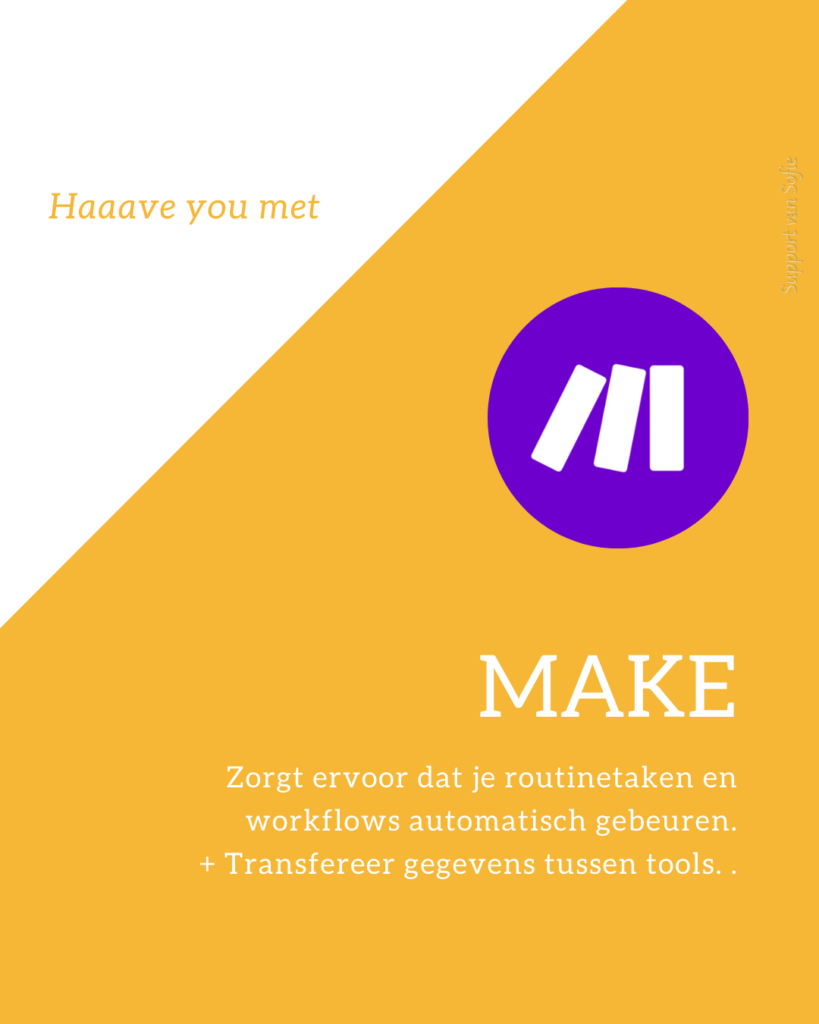

News feed eradicator
Betrap je jezelf er ook regelmatig op dat je op je computer toch weer telkens opnieuw op je social media feed beland? Helemaal zonder dat je het zelf beseft. Dan is New Feed Eradicator de oplossing als je met Chrome werkt.
Deze Chrome extensie zorgt ervoor dat je Sociale media feed vervangen wordt door een Quote. Je kiest zelf of dit een quote uit je eigen databank, of die van hen is. Het grote voordeel is dat je wel nog steeds kan kijken naar je eigen profiel, andere hun profielen, je privéberichten, je meldingen en facebookgroepen. Maar je moet dus al bewust op zoek gaan naar de content die je wil zien en je verliest jezelf niet in die oneindige stroom aan organische en gesponsorde berichten op je feed.
Wil je toch even ongegeneerd scrollen door de nieuwsfeed, kan je simpelweg een bepaald kanaal pauzeren voor 5, 10, 30, 60 minuten, een dag of voor eeuwig.
Welke social media kanalen werkt het voor?
🎈 Facebook
🎈 Instagram
🎈 Twitter
🎈 YouTube
🎈 LinkedIn
🎈 Reddit
🎈 Github
Ah ja, en ik werk met verschillende accounts in mijn browser. Voor mijn privé zaken is mijn browser heel anders ingesteld dan mijn zakelijk account. Dus ook zo kan je cheaten om toch snel even te snuisteren.
Toch heeft het mij al heel wat onbewust verloren uren uitgespaard.
Notion
Notion is zo uitgebreid, dat ik moeite heb om het te omschrijven. Gelukkig weet Wikipedia raad:
“Notion is software voor projectbeheer en het maken van aantekeningen. Notion is software die is ontworpen om leden van een bedrijf of organisatie te helpen bij het coördineren van deadlines, doelstellingen en opdrachten met het oog op efficiëntie en productiviteit.”
Zelf omschrijven ze het dan weer zo:
“Te veel tools? Te veel chaos? Met Notion staat al je werk op één plek. Notion is de beste manier om samen te werken. Voor desktop en mobiel. Probleemloze wiki-software. Beter gedeelde documenten. Oneindige flexibiliteit. Al je projecten opgevolgd.”
En eigenlijk is Notion mijn persoonlijke Wikipedia. Ik hou er verschillende dingen in bij:
🎈 Alle tools die ik tegenkom, wat ze doen, waarmee ze linken, welke info ik ervoor nodig heb, …
🎈 Alle info per project/klant waarmee ik werk. Zo moet ik je niet elke keer weer lastigvallen om opnieuw hetzelfde te vragen 😉 En het handigste van alles: jij kan als klant mee opvolgen en input geven.
🎈 Alle dingen die ik leer over ondernemen, tools en fotografie, allemaal verzameld per datum.
🎈 De producten die we thuis gebruiken gelinkt aan recepten, een boodschappenlijstje en een inventaris van de diepvries.
Maar de beste manier om te ontdekken wat Notion voor je kan betekenen, is zelf een gratis account aanmaken en er in beginnen spelen.
Gebruik jij Notion al?


One Time Secret
Met One time secret kan je geheime info via een link sturen. Die link werkt maar één keer.
Op die manier kan je gevoelige info uit chats en e-mails houden.
Waarvoor is het handig?
Klanten moeten hun paswoord vaak met me delen. Wanneer ze nog geen paswoordmanager gebruiken waarmee ze paswoorden versleuteld kunnen delen, dan kunnen ze hun paswoorden op die manier met me delen.
Hoe werkt het?
1️⃣ Ga naar onetimesecret.com
2️⃣ Vul de geheime info in het voorzien invuldveld
3️⃣ Beveilig indien gewenst de info nog meer met een wachtwoord
4️⃣ Kies de levensduur van de info (na hoeveel tijd is de info zeker niet meer raadpleegbaar)
5️⃣ Maak de een geheime link
6️⃣ Deel de link met de persoon naar keuze.
Maar weet dat de beste manier om wachtwoorden te delen blijft een paswoordmanager.
Pondr
Pondr is ontwikkeld door het LUCA School of Arts. Deze tool is de ideale brainstorm tool wanneer je niet op het juiste woord komt. Je geeft namelijk een woord in, en Pondr geeft je een hele resem aan woorden die ongeveer hetzelfde betekenen of ermee geassocieerd kunnen worden.
Bijvoorbeeld: Ik was onlangs op zoek naar een vergelijkbaar woord als rechterhand. Pondr zijn antwoord:
🎈 Linkerhand
🎈 Schrijven
🎈 Hulp
🎈 Handig
🎈 Assistent
Voilà, hulp en assistent, dat is waar ik naar zocht.
Ook zin in woordinspiratie? Ga zeker eens een kijkje nemen op www.pondr.be.


Prezi
Bij presentaties denken we allemaal automatisch aan PowerPoint. Of zo was het vroeger. Want nu denken we allemaal instant aan Canva. Beide hele goeie tools om statische presentaties te maken. Je leest het goed, statisch. Want buiten een filmpje of een gif die we er in steken is er niet veel animatie aan.
Met Prezi maak je presentaties waarbij je visueel echt ondersteund wordt. Het visuele wordt gebruikt om de relatie tussen je eigen content weer te geven. De structuur van jouw presentatie wordt duidelijk aan de hand van inzoomen op een bepaald gedeelte en weer verder gaan.
Moest deze warrige tekst niet duidelijk zijn, laat het filmpje van Prezibase dan voor zich spreken.
Kortom, wil je je publiek meer onderdompelen in de structuur van je presentatie? Bekijk dan zeker eens hoe Prezi jou hierbij kan helpen.
Smarterqueue
De tool wanneer je écht zo weinig mogelijk tijd in social media posts wil steken.
Bij Smarterqueue maak je een post (of een variatie aan posts door combinatie van teksten en foto’s), geef je deze één van je categorieën en geef je aan hoe vaak je deze wil laten terugkomen.
Daarna zal Smarterqueue zelf je posts inplannen volgens de planning per categorie die jij ingesteld hebt. Elke ochtend een quote, throwback thursday op donderdag en elke maandag een post gerelateerd aan één van je blogs? Alles kan.
En posts die jij ingesteld hebt als evergreen content, worden na posten terug achteraan de wachtrij toegevoegd. Hoe goed is dat?
Ook klaar om social media posts te gaan hergebruiken en je minder zorgen te hoeven maken om je feed? Bekijk dan zeker eens of Smarterqueue bij je past.

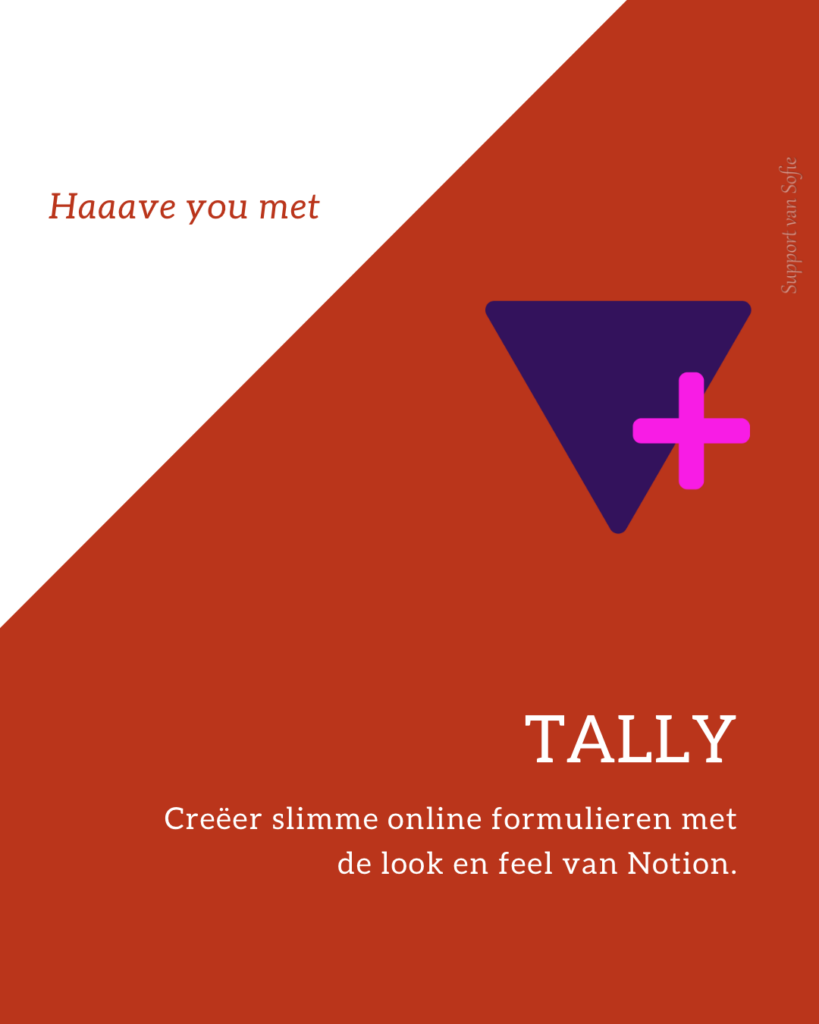
Tally
Tally.so is een tool waarmee je online vragenlijsten kan maken.
En ja, ook hier zijn er al Typeform en Google Forms als goed geïntegreerde tools. Waarom gebruik ik dan toch Tally?
🎈 Eén van de oprichtsters van Tally is een Belgische. En heel soms zijn we toch wat patriarchisch 😉
🎈 Tally heeft heel veel functionaliteiten in de gratis versie.
🎈 Visueel ziet het er best leuk uit.
🎈 Tally ziet er niet alleen als Notion uit, je kan het er ook gemakkelijk aan linken.
Voor mij dus niet langer Google Forms of Typeform.
Tango
Heb je dit ook wel eens meegemaakt?
🎈 Je hebt een routine taakje, maar helemaal niet zo frequent, dus moet je elke keer weer opnieuw uitzoeken hoe je dit aanpakt.
🎈 Je wil werk gaan uitbesteden, dus moet je uitleggen aan iemand anders hoe jij de dingen aanpakt.
De oplossing voor deze problemen zijn Standard Operating Procedures (SOP’s). Dit zijn documenten die je maakt (tekst, afbeeldingen, video’s) waarin je je routine taken stap voor stap toelicht.
De gratis chrome extensie Tango.us maakt dit taakje een stuk eenvoudiger voor taken in je browser.
🎈 Druk op start
🎈 Voor de procedure uit
🎈 Download het pdf bestand waarin stap voor stap staat wat je gedaan hebt aan de hand van screenshots en tekst.
Dus doe jij binnenkort een taakje voor de tweede keer. Zet de tango extensie op. Je zal er blij mee zijn als je het ooit de derde keer moet doen of als je wil gaan uitbesteden.


Toggl Track
Toggl Track is één van mijn meest gebruikte tools. Ik hou er niet alleen in bij hoe lang ik voor een bepaalde klant werk, maar ook wat ik juist in die tijd doe. En uiteraard hou ik ook bij hoe veel tijd ik besteed om aan mijn eigen bedrijf te werken.
Wat zijn nu de voordelen van Toggl:
🎈 Duidelijke rapportage van de gewerkte uren. Je kan dit bijvoorbeeld ook eenvoudig als bijlage bij de factuur naar je klanten sturen als je uren moet factureren.
🎈 Overzicht van hoe je je tijd gebruikt. Zo weet je direct waar optimalisaties kan doorvoeren.
🎈 Je kan het zowel via je browser, via een desktop app of via je smartphone als app gebruiken.
🎈 Het kan offline worden gebruikt.
Gebruik jij Toggle al? Welke ervaringen heb je ermee? Of gebruik je een andere tool voor je tijdregistratie?
VideoAsk
VideoAsk is de tool die je vragenformulier omzet van een regel tekst naar jij die de vragen persoonlijk stelt via video.
Dit is de ideale oplossing om je online interacties nog persoonlijker te maken en om op grote schaal één-op-één gesprekken te voeren.
Het kan perfect gebruikt worden voor tal van toepassingen:
🎈 Feedback
🎈 Lead generation
🎈 Video testimonials
Je kan het inzetten als één enkele vraag waar je feedback op wilt, of je kan er een hele logica en funnel achter hangen zodat je exact kan vertellen waar mensen naar op zoek zijn.
Hoe ga je te werk?
🎈 Neem je video op
🎈 Voeg extra audio en teksten toe naar wens
🎈 Deel de videolink met de gewenste persoon/op de gewenste plaats
🎈 Wacht tot de persoon het videobericht in zijn of haar inbox heeft uitgecheckt/ziet op je website
🎈 Ontvang een antwoord in de vorm van video, audio of tekst van de persoon
🎈 Beslis of je het gesprek gaande wilt houden of niet
De gratis versie leent zich uitstekend om eens mee te spelen en uit te testen.
Waarvoor ga jij het inzetten?

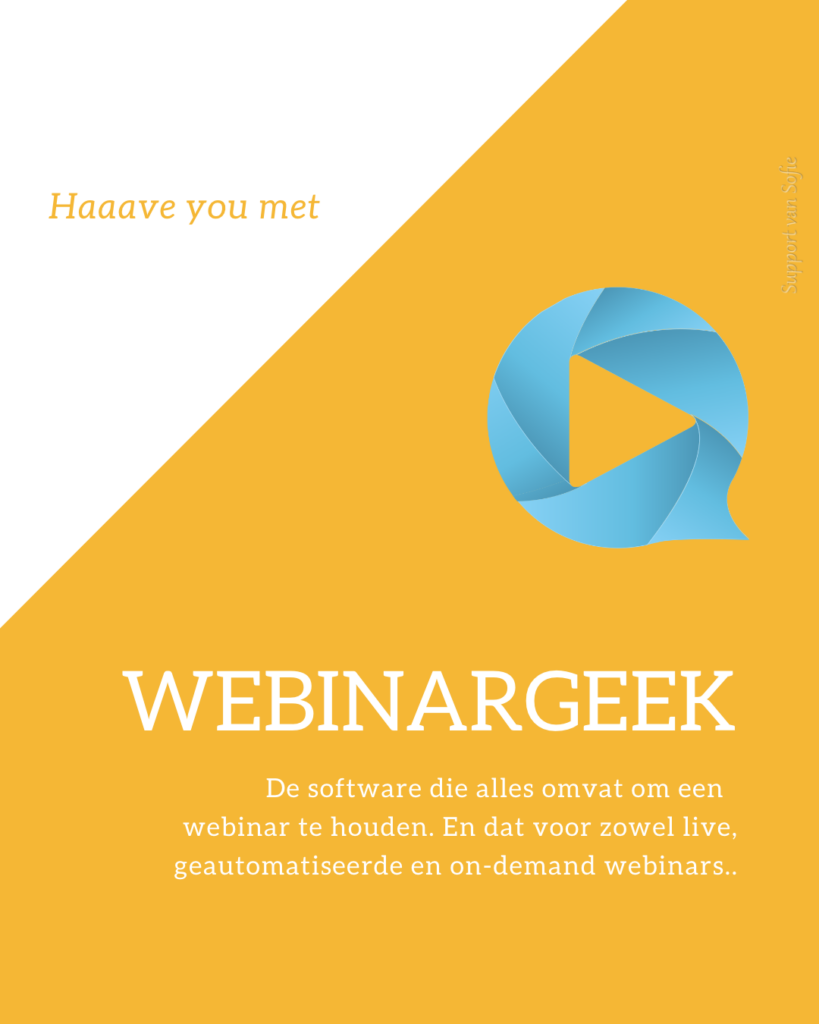
Webinargeek
Webinargeek is een online tool die zowat alles omvat om een webinar te hosten. Wat zowat alles is? Wel,
▶️ De inschrijving regelen. Kannie.
✉️ Automatische e-mailfunnels zowel voor als na het webinar. Kanie.
🔁 De replay voorzien. Kannie
📊 Uitgebreide statistieken. Heeftie.
🎥 Live, geautomatiseerde en On-Demand webinars. Kannie allemaal.
🖥️ Iets delen? Je webcam, je scherm, je presentatie, je video’s, Kan allemaal.
🛠️ Iets installeren? Nope, moeten zowel jij als je kijkers niet doen.
👉️ Doorverwijzen naar een link naar keuze. Kan zowel tijdens als na het webinar.
Dus zin om jouw kennis eens te delen met je doelpubliek? Dan is webinargeek misschien wel de tool die jij zoekt.
Zeeg
Zeeg is een online tool om klanten gemakkelijk een afspraak te laten inplannen in je agenda.
En nu hoor ik velen onder jullie al terecht zeggen: “Ah, dat is zoals Calendly.” en jullie hebben helemaal gelijk. Het doet hetzelfde en het ziet er hetzelfde uit. Wat zijn de verschillen dan?
🎈 Zeeg is een Duits bedrijf. GDPR gewijs dus beter dan het Amerikaans Calendly.
🎈 In Calendly kan je klant zijn eigen beschikbaarheden zien om zo makkelijker zijn beschikbaarheid te kunnen bepalen. Dat kan Zeeg nog niet.
🎈 In Zeeg kan je per type afspraak de meeting in een andere agenda laten zetten. Dat is in Calendly niet mogelijk.
🎈 Je kan zaps opzetten op basis van welk type meeting. Daardoor kan je meer bereiken met het gratis Zapier account.
🎈 Zeeg is (nu nog) goedkoper dan Calendly.
🎈 Zeeg heeft nog een heel toegankelijke support doordat ze nog niet zo gigantisch zijn. Daardoor zijn ze ook nog heel bereikbaar om mogelijke feature voorstellen te doen.
Voila, zoals misschien opvalt: ik ben fan!


ZenFactuur
ZenFactuur is een tool waarmee je gemakkelijk en snel offertes en facturen kan opmaken en opvolgen. Dit is een onderdeel van de Belgische boekhoudtool Cashaca.
Wat zijn voordelen van een facturatietool?
🎈 De nummeringen gebeuren automatisch
🎈 Klant- en productgegevens worden bewaard en kunnen rap terug opgehaald worden voor nieuwe offertes en facturen.
🎈 Je kan linken met betaalproviders zoals Mollie zodat je klanten nog gemakkelijker kunnen betalen.
🎈 Wanneer je je facturatietool linkt aan je webshop of betaalpagina, wordt de factuur automatisch gemaakt en/of verzonden.
Wat is het voordeel aan ZenFactuur?
🎈 Er is een gratis koppeling met WooCommerce.
🎈 Als je niet meer dan 15 facturen per kwartaal aanmaakt, is ZenFactuur volledig gratis. Ideaal voor starters.
🎈 Aangezien het een Belgische tool is qua wetgeving alles in orde.
🎈 Zeer bereikbare Nederlandstalige support.
En nu ben ik benieuwd, hoe maak jij momenteel je facturen op?
Zoom
Haaave you met Zoom?
Zoom is een tool waarmee je kan videobellen. Sinds Corona heeft iedereen dit intens leren kennen en mee leren kennen, dus de basis leg ik je niet meer uit.
Waarom gebruik ik Zoom en geen andere tool?
Met Zoom heb ik de mogelijkheid om de schermbediening van het gedeelde scherm aan te vragen.
Zo kunnen mijn klanten hun scherm delen en kan ik met één simpele klik op hun computer beginnen werken terwijl zij mee volgen. Handig om snel iets uit te leggen of problemen op te lossen.
Nog enkele leuke weetjes over Zoom:
🎈 Duik zeker ook eens in de instellingen van zoom. Daar kan je heel wat leuke extra’s instellen. Zo kan je bij een betalend abonnement kan je de wachtruimte personaliseren met je eigen tekst en afbeelding.
🎈 Via de chrome extensie ‘Zoom Scheduler’ kan ik een afspraak in Google Agenda met één klik een unieke zoom link aanmaken.
🎈 Heb je een terugkomende meeting die je graag een fancy URL geeft? Plan dan een terugkomende meeting in in Zoom. Stel op je website een redirection link in naar de zoomlink die gecreëerd is.
En jij, heb jij nog Zoom-hacks?